こんにちは!
ここのところ、ネタが溜まって来てはいるものの、なかなかアップ出来ずに申し訳ありません。
先週も土曜日から昨日まで七色ダムでラインのテストを兼ねた釣りでしたが、もう春がそこまで来ているのを感じる良い釣りになりました。そちらの方は明日以降レポートするとして、まずは魚探ネタから。(先にこれを処理しないと、画像がどんどん溜まってきちゃう…)
という訳でして、今日はLOWRANCEのHDS Gen3シリーズ、もしくはELITE Tiシリーズ、HDS Gen2にGoFree WiFi-1モジュールをお使いの方にスマホ/タブレットでのWi-Fi接続の方法をご案内します。
本来、HDS2台を前後でイーサーネット・NMEA-2k接続している人は前後同じ物が見れるのですが、例えば、エレキオンリーの湖でボーターがずっと前に居て、バックシーターさんが現在の状況を知るのに便利だったりしますよね。参考程度にどうぞ。
読みたいところをどうぞ
スマホ側の準備
とりあえず、手持ちがiPhone7Plusしか無いので、そちらで手順を説明していきます。
アプリのダウンロード
App Store(Android機の場合はGoogle Play)でGoFreeアプリをダウンロードします。
App Storeで検索します。
この時、「gofree link」で検索すると良いです。

GoFree Linkというアプリケーションソフトが出てきますので、これをダウンロードしてインストールしてください。このアプリを使用します。
よくあるのが、「Gofree Lowrance」などで検索するパターン。すると、
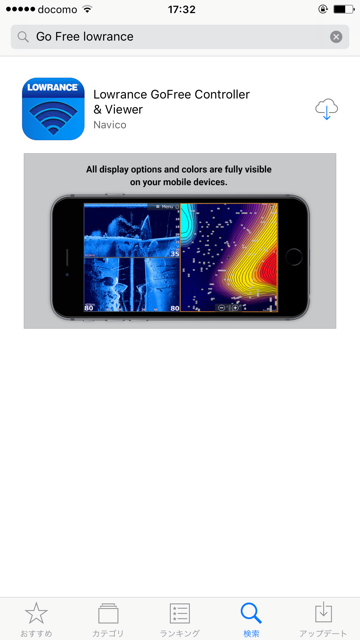
Lowrance Gofree Controllerというアプリが表示されます。こちらは使いませんので、あくまでもGoFree Linkをダウンロードしてください。間違いとは言いませんが、こちらのアプリは一体どこに使うのでしょうか?(汗;
これでスマホ側の下準備は完了です。
まとめると、GoFree Linkアプリをダウンロードしましょうという事です。
Wi-fiでつないでみましょう
魚探本体側の準備
まずはHDS/ELITE Tiの電源を入れます。ここでは、HDS7 Gen3を使って説明していきます。
立ちあがったら、
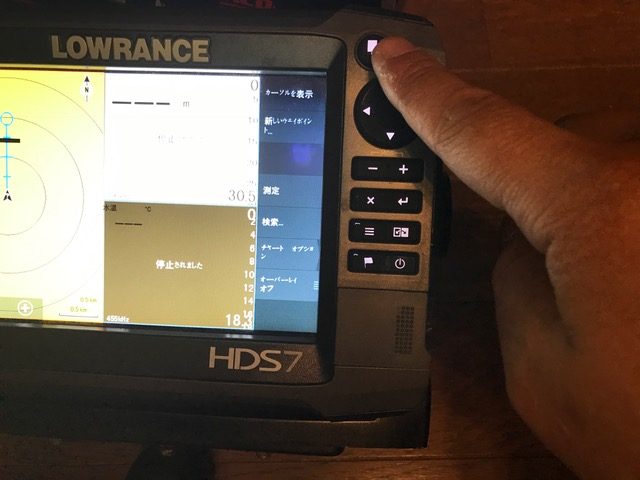
おもむろに設定ボタンを押しましょう。
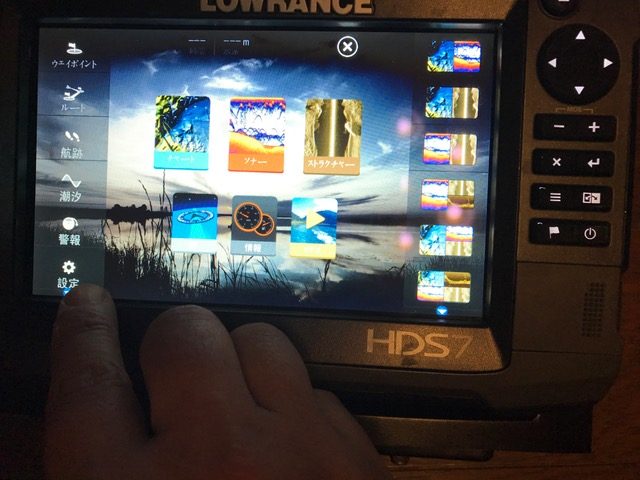
そして、左のメニューから設定を選択。
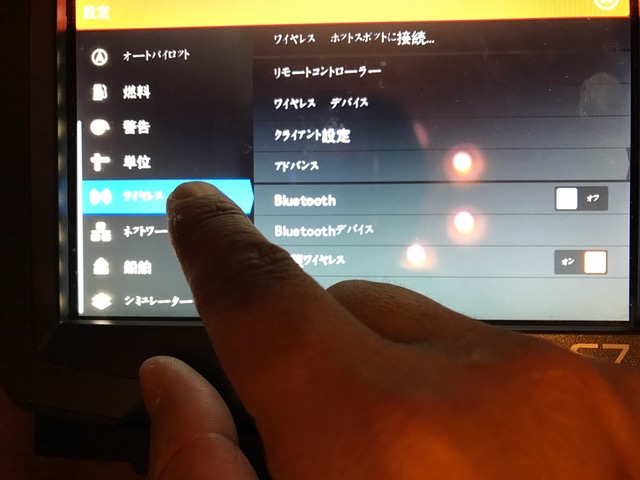
次に、ワイヤレスを選択します。

ワイヤレス デバイスを選択します。
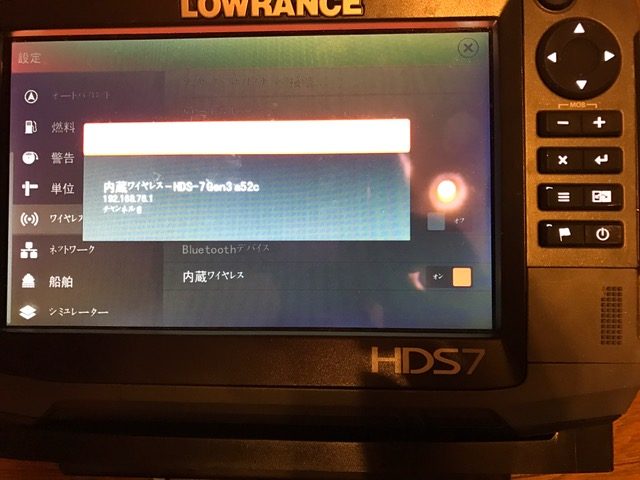
すると、このようなデバイスが表示されます。この画面は特にメニューというのが無いのですが、
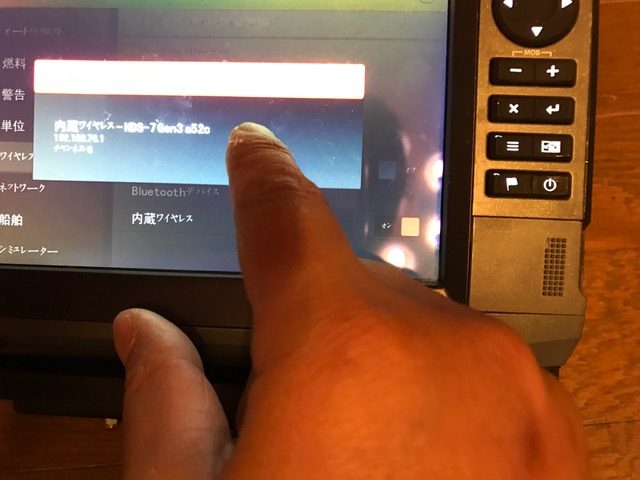
画面下側の内蔵ワイヤレス…と書いてある黒い部分をタッチしてください。
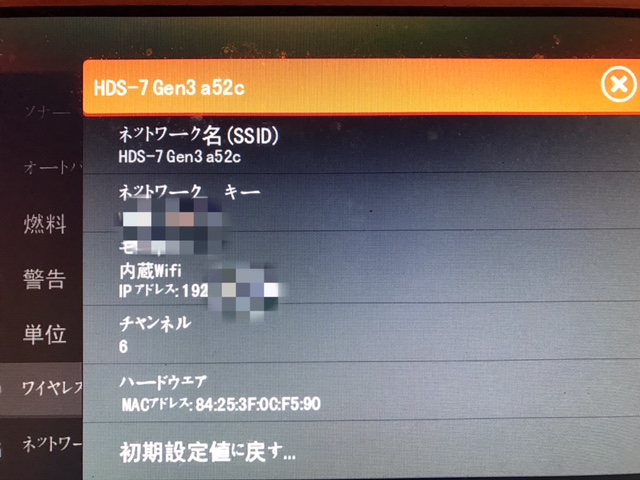
するとこのような画面になります。この画面でそのままにしておいてください。
(一応ネットワークキーはモザイク処理してますが、簡単に変更ができます)
これで魚探本体側の接続の準備は完了です。
スマホ側のWi-Fi接続
次に、スマホ側の設定です。iPhoneでの説明になりますが、Androidユーザーの方も同じようなものだと思います。(Android持ってなくてすみません)
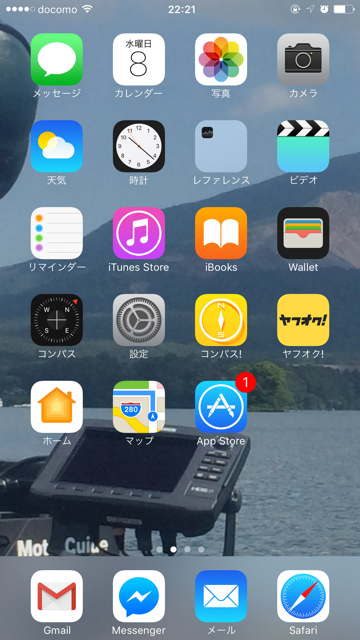
設定を開きます(コンパスの右にあるやつ)
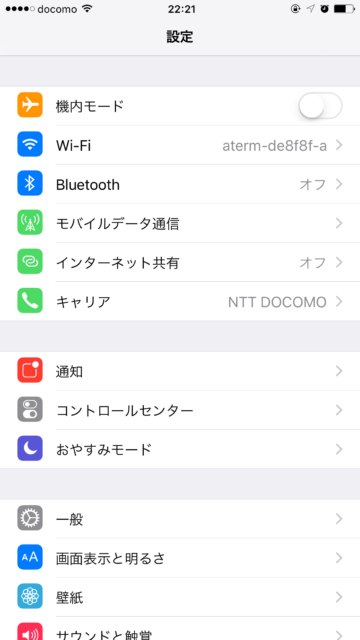
上から二つ目のWi-Fiを選択します。
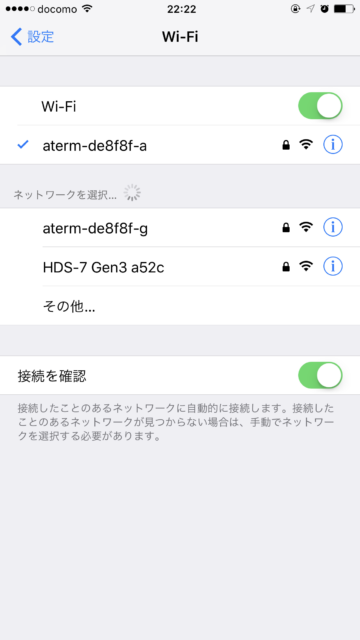
このように表示されますので、HDS-7…を選択します。お使いの機種がELITE Tiの場合はそれを選択します。
すると、パスワードを聞いてきますので、先ほどの
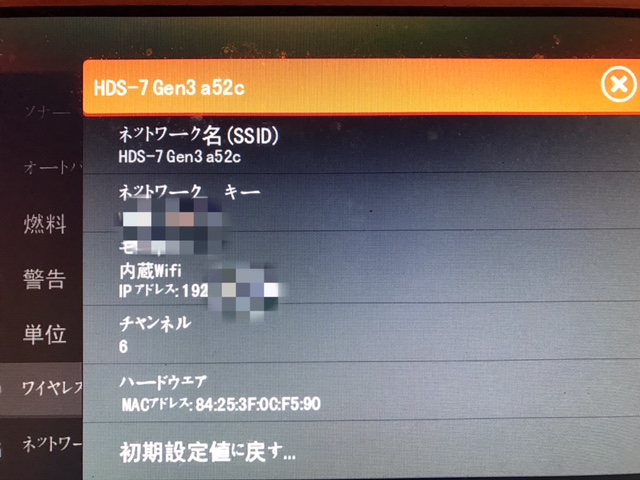
この画面のネットワーク キーに書いてある内容を入力してください。
これで接続が完了するはずです。
※ただし、どういうワケかなかなか接続が上手く行かないケースもあります。実際私もそうでした。Wi-Fiの環境によるものなのか、機械の相性によるものなのかは分かりませんが、私も何回かやってようやく接続が完了した覚えがあります。なので、根気強くやってみてください(汗;
なお、この画面のネットワークキーにタッチすると、任意のパスワードに変更出来ますので、お好きなパスワードに変えるのもアリかと思います。
GoFree Linkを使ってみる
とりあえずWi-Fi接続が完了したところで、アプリを立ち上げてみましょう。
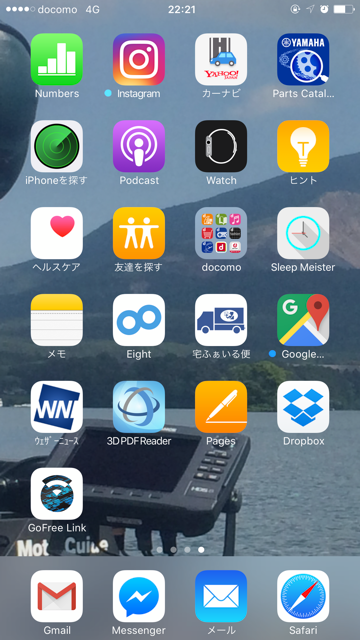
スマホのGoFree Linkをタッチします。
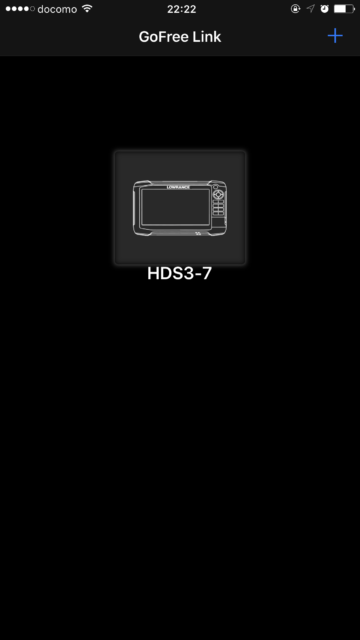
HDS3-7が居ました!
HDS3-7をタッチします。
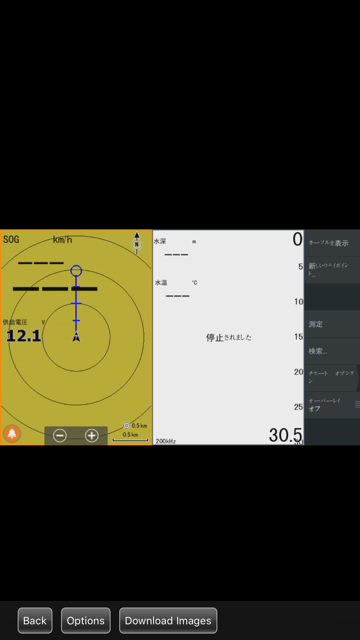
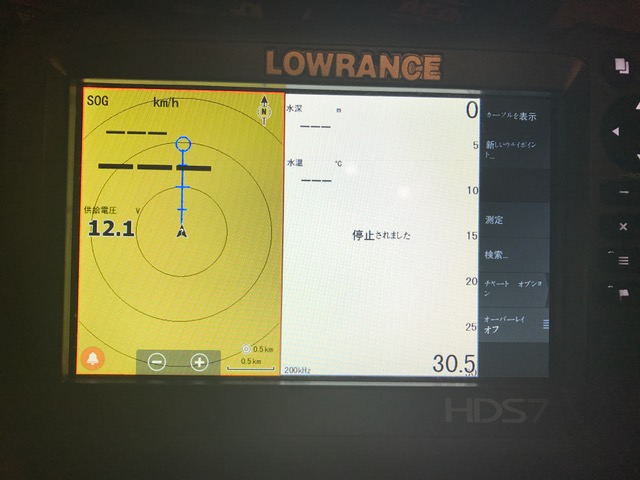
上がスマホ、したが魚探本体です。
これでめでたく魚探本体の表示されている画面をスマホやタブレットなんかで見ることが出来ます。そこで、下記の疑問がわいてくるハズです。
スマホで魚探本体の操作は出来ないの?
はい、実はスマホの場合、スマホからの実機の操作は出来ません。アプリが「スマホかタブレットか?」を判別しているためです。つまり、スマホでは”見るだけ”の状態となります。
しかし、タブレットを使用した場合、タブレットから本体の操作が可能になります。
どんな使い道があるでしょう?
スマートフォンの場合
魚探の画面を見るだけですが、”探〇丸”のような使い方が出来ます。
1台のHDS/ELITE Tiに対して6台までWi-Fi接続が出来ます。なので、ソルト艇の場合などでキャビンに新発売のELITE-12Tiなんかを置いておいて、外ではスマホなんかで見てらうというのが良いのではないでしょうか?乗合船なんかでは、6台の制限だと全員という訳にはいきませんので、2人に1台という感じになるかもしれません。
また、バスフィッシングでエレキのみ使用の湖の場合などで、フロントに1台のみHDS/ELITE Tiが設置されている時なんかにバックシーターに現在の状況を見てもらうのに使ってもらう事が出来たりします。いずれにしても見るだけになるので、本体側の操作はされませんので安心です。
タブレットの場合
魚探本体の操作が出来るリモコンの代わりになりますので、いろいろなケースが考えられます。
バスフィッシングの場合、振動子がリア(トランサムなど)に一つ、魚探本体がフロントに一つなんていうセッティングの方もいらっしゃるかと思います。こういう場合、エンジンで移動する時にフロントの魚探の画面が遠くて見にくいのではないかと思います。そういう時はエンジン走行時の座席の近くにタブレットを設置して見ると良いのではないでしょうか?
また、ソルトでもキャビンから出てエレキで釣りするような湾内シーバスなどで外から魚探本体を操作出来るというのは結構便利かと思います。バスの場合は、エレキに振動子を付けてフロントにも魚探本体を設置するケースがほとんどかと思いますが、ソルトの場合はそれで良いのではないでしょうか?
もちろん、タブレットにしてもスマホの使用にしても電気は食いますので、船内にUSB充電の設備は用意しておきましょう。
まとめ
この他にもWi-Fiでスマホと接続し、テザリングを介して録画データを転送するなどいろいろ高度な使い道もありますが、少なくとも、いろいろと便利です。例えば、スマホで釣れた場所のスクリーンショットを撮って、その風景も撮っておくとか。特に、ELITE Tiシリーズの様に魚探を単機でお使いの方にはGoFree Wi-Fiの使い道は結構多いと思いますよ!
さて、先日LOWRANCE HDSの設定を現場でさせていただいたのですが、結構基本的な使い方でも分からない方も多いようです。当ガイドにてLOWRANCE魚探を購入していただいたユーザー様には基本的な使い方を無償でレクチャーしていますが(REFMASTER PROなどは有償ガイドとなります)、他店で購入された方でも基本的な事が分かるようなマニュアル的な会員制サイトを準備しようと思っています。また出来ましたらアナウンスします。
当ガイドでは、LOWRANCE魚探の使い方ガイドも行っております。実践的な使い方などいろいろありますので、まだ全然分からないなぁという方一度LOWRANCEガイドもいかがでしょうか?申込はコチラからお問い合わせください。
なお、LOWRANCE魚探も正規販売店として販売しておりますので、お問い合わせお待ちしております。